在Word文档中,为文字添加边框是一种常见的文本格式化操作,它可以用于强调特定的段落、标题或是重要的信息,以下是设置Word文字边框的详细步骤:
一、使用“边框和底纹”功能(适用于单个或多个段落)
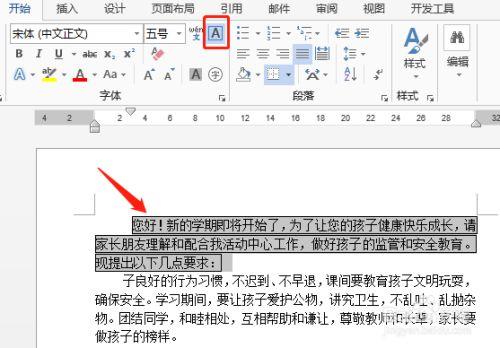
1、选中文字:打开Word文档后,用鼠标拖动选中需要添加边框的文字内容,可以是单个词语、句子、段落或者多个段落。
2、打开“边框和底纹”对话框:在选中文字后,可以通过以下两种方式打开“边框和底纹”对话框。
点击“页面布局”选项卡,在“页面背景”组中找到“页面边框”按钮,点击它旁边的下三角箭头,选择“边框和底纹”。
右键单击选中的文字,在弹出的快捷菜单中选择“边框和底纹”。
3、设置边框样式:在“边框和底纹”对话框的“边框”选项卡中进行设置。
选择边框样式:在“设置”栏中有“方框”“阴影”“三维”“自定义”等选项。“方框”表示文字四周都有边框;“阴影”是在文字底部和右侧添加边框,产生阴影效果;“三维”则是在文字的所有边缘添加有立体感的边框;“自定义”可以自由设置边框的边。
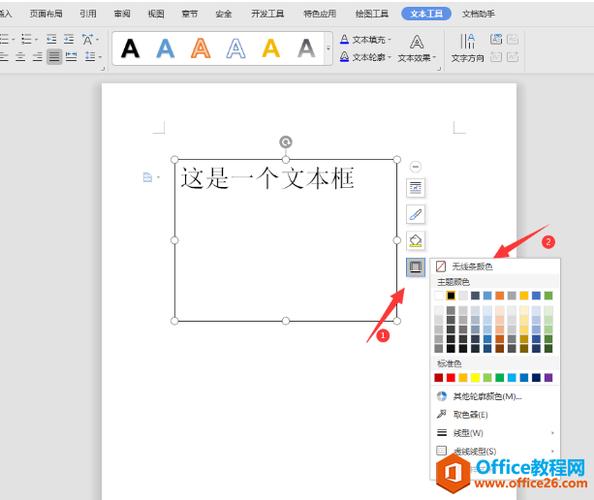
选择边框线条样式:在“样式”列表框中可以选择实线、虚线、点划线等多种线条样式。
选择边框颜色:通过“颜色”下拉菜单选择边框的颜色,如果需要更多的颜色选择,可以点击“其他颜色”,在弹出的“颜色”对话框中自定义颜色。
选择边框宽度:在“宽度”下拉菜单中选择边框的宽度值,如0.5磅、0.75磅、1.0磅等,较宽的边框会更醒目,但可能会显得比较厚重;较窄的边框则比较精致。
4、应用设置:设置好边框的各项参数后,点击“确定”按钮,所选文字就会添加上相应的边框。
二、使用“绘图工具”绘制边框(适用于更灵活的形状和位置控制)
1、插入形状并设置轮廓:在“插入”选项卡的“插图”组中,选择“形状”,例如矩形,然后在文档中拖动鼠标绘制一个合适大小的形状,使其覆盖要添加边框的文字区域,绘制完成后,选中该形状,右键单击,选择“设置形状格式”,在右侧的“设置形状格式”窗格中,选择“填充与线条”,将“填充”设置为“无填充”,在“线条”部分设置线条的颜色、样式和宽度等参数,以创建类似边框的效果。
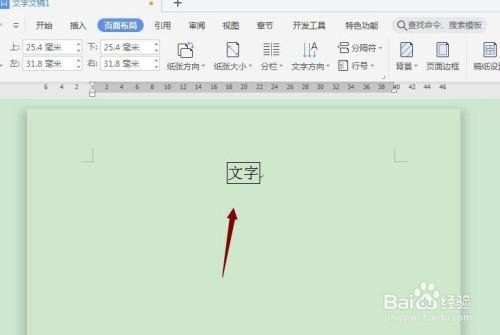
2、组合文字和形状(可选):如果希望边框和文字成为一个整体,便于移动和编辑,可以先选中文字,再选中形状(按住Ctrl键依次点击),然后右键单击其中一个对象,选择“组合”>“组合”,这样,文字和边框就组合在一起了。
三、使用表格来模拟文字边框(适用于简单的文本布局)
1、插入表格:根据文字的行数和列数,在“插入”选项卡的“表格”组中,点击“表格”,选择相应行列数的表格插入到文档中。
2、输入文字并调整表格格式:将光标定位到表格的第一个单元格中,输入需要添加边框的文字,输入完成后,选中整个表格,在“表格工具 设计”选项卡中,通过“表格样式”选项组选择合适的表格样式来添加边框效果,也可以在“边框”选项组中手动设置表格的边框样式、颜色和宽度等参数。
相关问答FAQs
问题1:如果我只想给文字的某一边添加边框,该怎么操作?
解答:可以使用“边框和底纹”对话框中的“自定义”选项来设置,在“边框和底纹”对话框的“边框”选项卡中,选择“自定义”,然后在“预览”区域通过点击相应的边框按钮(上、下、左、右)来选择要添加边框的边,如果只想给文字的上边添加边框,就只点击“上”按钮,然后设置好边框的样式、颜色和宽度等参数后点击“确定”。
问题2:设置了文字边框后,想要更改边框的颜色或样式,该怎么做?
解答:首先选中带有边框的文字(如果文字和边框是通过组合形状等方式组合在一起的,需要先取消组合),然后再次打开“边框和底纹”对话框或者通过“设置形状格式”窗格(如果是形状边框),重新设置边框的颜色、样式等参数即可。
各位小伙伴们,我刚刚为大家分享了有关word文字边框怎么设置的知识,希望对你们有所帮助。如果您还有其他相关问题需要解决,欢迎随时提出哦!
内容摘自:https://news.huochengrm.cn/cyzx/19493.html
